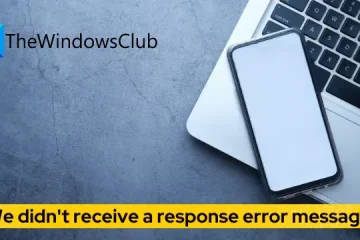In diesem Beitrag werden Lösungen zur Behebung des AADSTS65005-Fehlers bei der Anmeldung bei Microsoft Cloud-Diensten vorgestellt. Der Fehler tritt normalerweise auf, wenn die Anwendung nicht bei Azure AD registriert ist oder nicht über die richtigen Berechtigungen verfügt. Die Fehlermeldung lautet:
AADSTS65005: Die Clientanwendung hat Zugriff auf die Ressource angefordert. Diese Anfrage ist fehlgeschlagen, weil der Client diese Ressource nicht in seiner Liste „requiredResourceAccess“ angegeben hat.
ODER
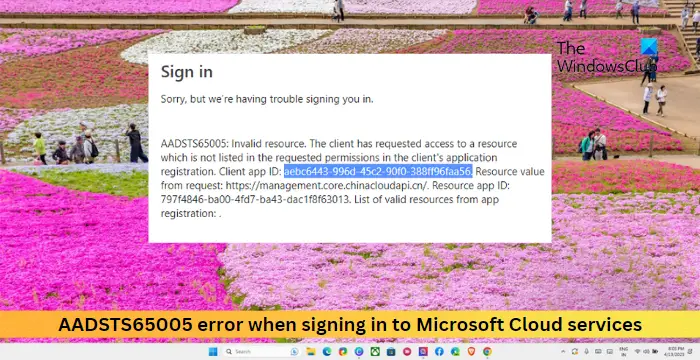
Tut uns leid, aber wir haben Probleme bei der Anmeldung
AADSTS65005: Ungültige Ressource. Der Kunde hat Zugriff auf eine Ressource angefordert, die nicht in den angeforderten Berechtigungen in der Anwendungsregistrierung des Kunden aufgeführt ist.
Glücklicherweise können Sie einige einfache Vorschläge befolgen, um den Fehler zu beheben.
Was verursacht den Fehler AADSTS65005?
Der Fehler AADSTS65005 in Azure AD tritt normalerweise aufgrund eines Authentifizierungsfehlers bei der Anmeldung auf. Es kann jedoch auch andere Gründe haben. Einige davon sind:
Netzwerk-oder KonnektivitätsproblemeFalsche AnmeldeinformationenDeaktiviertes/gesperrtes KontoZustimmungs-oder Berechtigungsprobleme
Beheben Sie den AADSTS65005-Fehler bei der Anmeldung bei Microsoft Cloud Services
So beheben Sie den AADSTS65005-Fehler bei der Anmeldung Microsoft Cloud Services, überprüfen Sie die Anmeldeinformationen des Kontos und registrieren Sie sich manuell für Azure AD. Wenn das nicht hilft, folgen Sie diesen Vorschlägen:
Überprüfen Sie Benutzernamen und Passwort. Überprüfen Sie Ihre Netzwerkkonnektivität. Registrieren Sie Ihre App manuell bei Azure AD. Registrieren Sie die Anwendung für Dynamics CRM. Kontaktieren Sie Ihren Administrator.
Sehen wir uns diese nun im Detail an.
1] Benutzernamen und Passwort überprüfen
Überprüfen Sie zunächst noch einmal Ihren Benutzernamen und Ihr Passwort Microsoft-Konto. Stellen Sie außerdem sicher, dass keine Tippfehler und unnötige Groß-/Kleinschreibung vorliegen.
2] Überprüfen Sie Ihre Netzwerkkonnektivität
Überprüfen Sie als Nächstes Ihre Netzwerkverbindung. Eine langsame und instabile Internetverbindung kann der Grund dafür sein, dass der Fehler AADSTS65005 bei der Anmeldung bei Microsoft Cloud-Diensten auftritt. Erwägen Sie zum Testen, Ihr Modem/Router neu zu starten oder eine Verbindung zu einem anderen Netzwerk herzustellen. Wenn Ihre Internetgeschwindigkeit jedoch unter dem von Ihnen gewählten Tarif liegt, sollten Sie einen Neustart Ihres Routers und Modems in Betracht ziehen. Alternativ können Sie auch versuchen, eine Verbindung zu einer anderen Netzwerkverbindung herzustellen.
3] Registrieren Sie Ihre App manuell bei Azure AD
Durch die Registrierung einer Anwendung bei Azure AD wird eine Vertrauensbeziehung zwischen der App und der Microsoft Identity Platform hergestellt. Dies kann zur Behebung des AADSTS65005-Fehlers beitragen. Befolgen Sie diese Schritte, um die App-Registrierung zu erstellen:
Melden Sie sich beim Azure-Portal an. Verwenden Sie als Nächstes den Filter Verzeichnisse + Abonnements, um zum Mandanten zu wechseln, der registriert werden soll Anwendung. Suchen Sie und wählen Sie Azure Active Directory aus. Wählen Sie App-Registrierungen > Neue Registrierung unter Verwalten. Geben Sie einen Anzeigenamen Name ein für Ihre Anwendung. Geben Sie als Nächstes an, wer die Anwendung verwenden kann, und geben Sie nichts für Umleitungs-URI ein. Wählen Sie Registrieren, und die anfängliche App-Registrierung ist abgeschlossen.
Sobald der Registrierungsprozess abgeschlossen ist, zeigt das Azure-Portal den Übersichtsbereich der App-Registrierung an.
4] Anwendung für Dynamics CRM registrieren
Versuchen Sie als Nächstes, die Anwendung für Dynamics CRM zu registrieren, um den Fehler AADSTS65005 bei der Anmeldung bei Microsoft Cloud-Diensten zu beheben. So geht’s:
Melden Sie sich mit einem Administratorkonto beim Azure-Portal an. Wählen Sie im linken Bereich das Azure Active Directory aus und wählen Sie App-Registrierungen aus. strong> und klicken Sie auf Neue Registrierung. Die Seite „Eine Bewerbung registrieren“ wird nun geöffnet. Geben Sie hier die Registrierungsinformationen Ihrer Anwendung ein. Legen Sie auf der Seite Übersicht der App den Anwendungs-ID-URI fest und geben Sie den Authentifizierungscode oder die app.config-Datei der Anwendung an. Navigieren Sie zu Legen Sie auf der Registerkarte „Manifest“ die Eigenschaft „allowPublicClient*“ auf „true“ fest und klicken Sie auf „Speichern“. Navigieren Sie erneut zur Registerkarte „API-Berechtigungen“ und wählen Sie „Berechtigung hinzufügen“ aus/strong>.Suchen Sie und wählen Sie Dataverseoder Common Data Service unter der Registerkarte APIs, die meine Organisation verwendet aus. Wählen Sie Delegierte Berechtigungen, überprüfen Sie die Optionen und wählen Sie Berechtigungen hinzufügen. Die Registrierung der Anwendung in Azure Active Directory ist jetzt abgeschlossen.
5] Wenden Sie sich an Ihren Administrator
Wenn keine dieser Voraussetzungen erfüllt ist Wenn Ihnen die Vorschläge geholfen haben, wenden Sie sich bitte an Ihren Administrator. Es kann hilfreich sein, wenn Sie über ein Organisationskonto auf die Cloud-Dienste zugreifen. Sie bieten möglicherweise spezifische Anleitungen basierend auf der Einrichtung und den Richtlinien Ihrer Organisation an.
Lesen Sie: Beheben Sie den Fehler AADSTS9002313, Microsoft 365-Aktivierung durch ungültige Anfrage
Ich hoffe, das hilft.
Was ist der Fehler AADSTS50105 in Azure?
Der Fehler AADSTS50105 in Azure weist auf einen Authentifizierungsfehler hin, wenn ein Benutzer versucht, sich bei einer Azure AD-Anwendung anzumelden. Dies tritt hauptsächlich auf, wenn Ihr Microsoft-Konto deaktiviert ist oder der Zugriff auf die Anwendung blockiert ist.
Wie behebe ich Probleme bei der Anmeldung oder Aktivierung bei Office 365?
So beheben Sie Probleme bei der Anmeldung oder Aktivierung bei Office 365 Überprüfen Sie bei Problemen Ihre Internetverbindung und überprüfen Sie Ihre Kontoanmeldeinformationen. Wenn dies nicht der Fall ist, versuchen Sie, sich mit einem anderen Konto anzumelden.